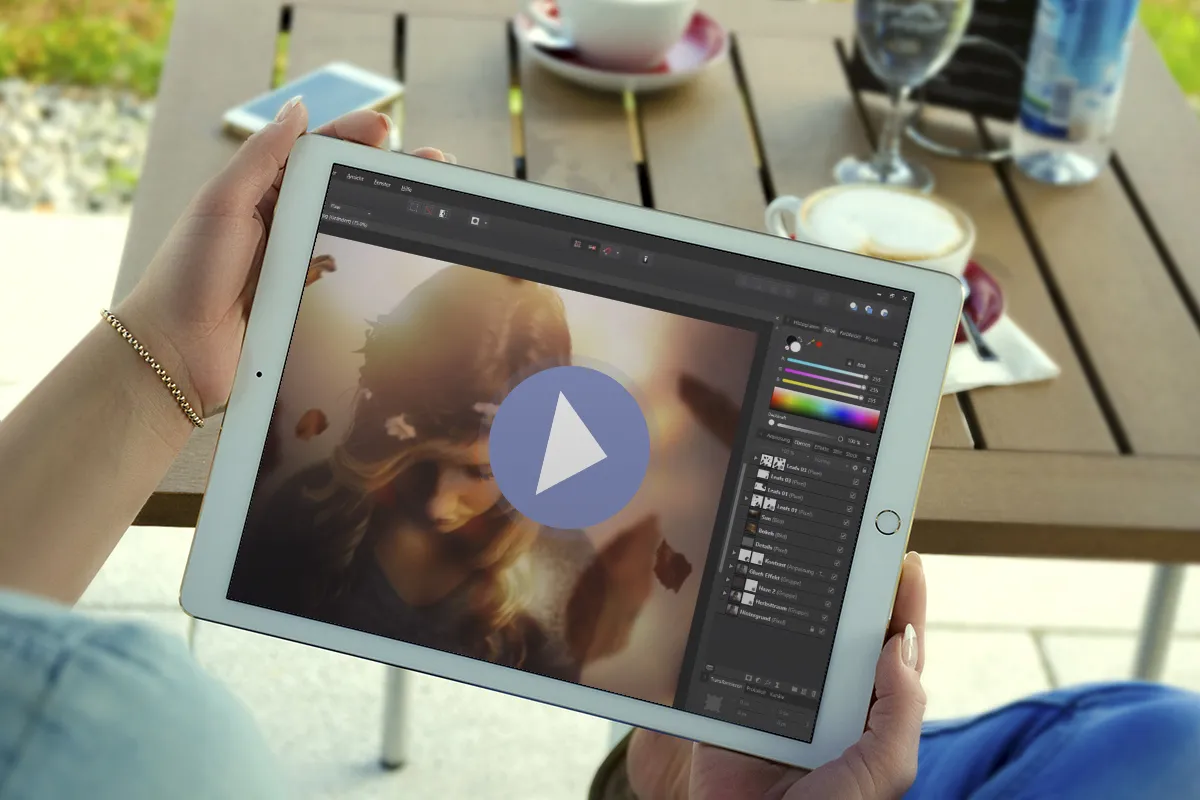Incantesimo autunnale - Macro per Affinity Photo
Un mix scivolante di marrone, seppia, arancione e oro raggiante - grazie ai 7 macro di Affinity Photo, puoi abilmente giocare con la tavolozza dei colori autunnali! Con pochi clic, porta l'atmosfera sognante e talvolta fiabesca della stagione nei tuoi foto.
- Crea con le 7 macro in Affinity Photo un'incantevole atmosfera autunnale.
- Prima, imposta con un solo clic un look autunnale evocativo sulle tue foto.
- Perfeziona il look con ulteriori effetti speciali come nebbia, bagliore e tonalità blu.
- Aggiungi foglie autunnali, effetti bokeh e luce solare utilizzando le immagini allegate.
Immagine autunnale: prima scarica i macro e poi i tuoi foto con colori ben bilanciati. Per risultati fotografici autunnali fantastici!
- Può essere utilizzato con:
- Contenuto:
7
Attività/Modelli
- Licenza: privata e commerciale Diritti d'uso
Esempi di utilizzo
Video di aiuto Per l'applicazione
Incantesimi autunnali - Macro per Affinity Photo
Dettagli sul contenuto
Tempi d'oro: Aggiungi l'autunno alle tue foto
Utilizzando i 7 macro di questo pacchetto, creerai in Affinity Photo looks autunnali da sogno. Questi saranno generati automaticamente, in modo da poterli applicare rapidamente e facilmente a più foto. Inoltre, potrai ulteriormente perfezionare l'aspetto finale attenuando gli effetti, adattandoli localmente o aggiungendo elementi grafici aggiuntivi. Ecco come ottenere il tuo look autunnale personale!
Sette macro per Affinity Photo e materiale fotografico autunnale
Con il primo macro creerai la base per il look autunnale. Basta cliccarci sopra e Affinity Photo si riempirà di decine di comandi e funzioni. Il risultato: la tua foto sarà di nuovo immersa nei colori dorati dell'autunno. Successivamente, avrai la possibilità di riprodurre ulteriori macro e addirittura combinarli tra loro. Con due macro nebbia, potrai aggiungere un velo grigio o bluastro, creando un'immagine complessiva più mistica. Allo stesso modo, potrai aggiungere una tonalità blu con i macro e aumentare il contrasto e la nitidezza dei dettagli. Sarai inoltre trasportato nel mondo delle fiabe da un macro che ti consentirà di creare un bagliore di luce e colore luminoso.
Per la ulteriore perfezione delle tue foto autunnali, avrai tre immagini di foglie autunnali a tua disposizione che potrai semplicemente sovrapporre e posizionare liberamente come sovrapposizioni. Inoltre, riceverai due sovrapposizioni per aggiungere effetti di bokeh e luce. Aggiungi queste immagini su un nuovo livello e impostane la modalità di fusione su Moltiplicazione negativa. Così lo sfondo nero scomparirà e gli effetti brilleranno nella tua immagine.
Personalizza il look autunnale - Suggerimenti per l'applicazione
Ogni tua foto è unica - quindi potresti voler ancora adattare e perfezionare il look autunnale generato. A tal scopo, puoi utilizzare l'opacità dei livelli creati dall'azione per ridurre globalmente l'intensità degli effetti. Inoltre, puoi intervenire localmente: attiva le maschere dei livelli, seleziona un pennello nero e morbido e dipingi sulle aree della tua foto dove desideri che il look generato sia meno intenso.
E qualche suggerimento per iniziare velocemente: Su Mac, puoi importare i macro semplicemente facendo doppio clic sul file del macro. Su Windows, apri la libreria di Affinity Photo e fai clic sul menu in alto a destra su Importa macro. Per avviare un macro, basta fare clic su di esso. Se ciò non funziona direttamente, fai clic destro, seleziona Modifica macro e avvia il macro tramite l'icona Play.
Altri utenti potrebbero essere interessati

Dal bianco e nero ai colori intensi

Semplicemente splendida!

Che faccia fai?

Effetti bicolore e luminosi

Pixel-Look incontra lo stile a maglia.

Per iscrizioni e forme grafiche

Veri animatori

Così ti si aprono gli occhi!